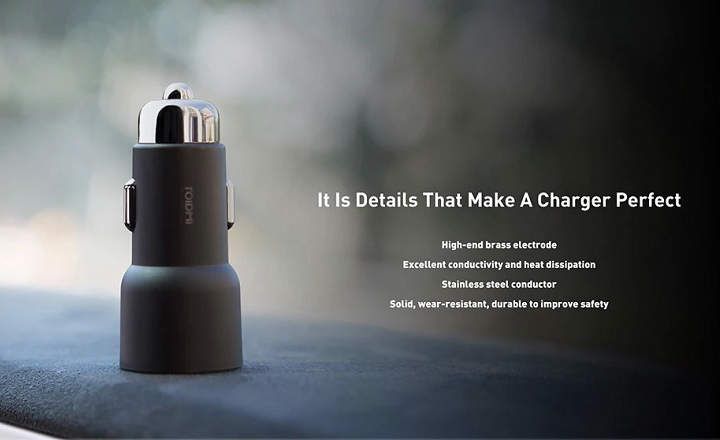हाल के वर्षों में स्मार्टफोन के कीबोर्ड में काफी सुधार हुआ है। हम अब इसका उपयोग केवल शब्द लिखने के लिए नहीं करते हैं, अब इसमें इमोजी, Google खोज, GIF और कई अन्य चीजें भी शामिल हैं। के रूप में, उदाहरण के लिए, स्पेलिंग चेकर.
एंड्रॉइड के पास मुट्ठी भर वर्चुअल कीबोर्ड हैं, और उनमें से कई अपने स्वयं के वर्तनी परीक्षक की पेशकश करते हैं। बुरा नहीं है, है ना? कंसीलर के बारे में बुरी बात यह है कि यह कुछ भी नया पेश नहीं करता है जो हमें पहले से ही क्लासिक के साथ नहीं मिलता है संभावी लेखन. यह सब ध्यान में रखे बिना कि यह कुछ हद तक घुसपैठ करने वाला कार्य है (कीबोर्ड हम जो टाइप करते हैं उसे "पढ़ सकते हैं") और इसके अलावा, यह हमेशा काम नहीं करता है।
समय के साथ प्रेडिक्टिव टेक्स्ट में उल्लेखनीय रूप से सुधार हुआ है, लेकिन अभी भी कुछ कीबोर्ड ऐसे हैं जो इस संबंध में उतना "ट्यून" नहीं करते जितना उन्हें करना चाहिए। तो, आइए इस अन्य विकल्प पर एक नज़र डालें: जीवन भर का वर्तनी परीक्षक। यह कैसे काम करता है? और सबसे महत्वपूर्ण, हम इसे कैसे चालू और बंद कर सकते हैं?
Android का वर्तनी परीक्षक कैसे काम करता है
करेक्टर कैसे काम करता है यह हमारे द्वारा उपयोग किए जाने वाले वर्चुअल कीबोर्ड पर निर्भर करेगा। उदाहरण के लिए, यदि हम Android, GBoard के लिए Google कीबोर्ड का उपयोग कर रहे हैं, तो सुधारक सुझाव पूर्वानुमानित पाठ के ठीक ऊपर एक पंक्ति में दिखाई देंगे।

 क्यूआर-कोड जीबोर्ड डाउनलोड करें - Google डेवलपर से कीबोर्ड: Google एलएलसी मूल्य: नि: शुल्क
क्यूआर-कोड जीबोर्ड डाउनलोड करें - Google डेवलपर से कीबोर्ड: Google एलएलसी मूल्य: नि: शुल्क यदि हम किसी शब्द की गलत वर्तनी करते हैं, जब हम कर्सर के साथ उस पर वापस जाते हैं, तो संभावित सुधारों के साथ एक विस्तृत मेनू दिखाई देगा।
आंख, हम स्वत: सुधार के बारे में बात नहीं कर रहे हैं जो स्वचालित रूप से शब्दों को बदल देता है, लेकिन संभावित वर्तनी सुधारों की सूची से। पोस्ट के अंत में हम यह भी समझाते हैं, किसी भी स्थिति में, स्वत: सुधार को कैसे सक्रिय / निष्क्रिय करना है।
एंड्रॉइड पर कीबोर्ड चेकर कैसे सक्रिय करें
अपने एंड्रॉइड फोन या टैबलेट के स्पेल चेकर को सक्रिय करने के लिए हमें निम्नलिखित चरणों का पालन करना चाहिए।
- हम "के मेनू पर जाते हैं"समायोजन"एंड्रॉइड से।
- पर क्लिक करें "भाषाएं और टेक्स्ट इनपुट -> वर्तनी परीक्षक”.
- हम टैब को सक्रिय करते हैं और इसे "हां”.
- अंत में, हम डिफ़ॉल्ट चेकर का चयन करते हैं (यदि हमारे पास डिवाइस पर कई कीबोर्ड स्थापित हैं)।

वर्तनी परीक्षक को कैसे बंद करें
यदि हमारे पास वर्तनी परीक्षक सक्रिय है और हम इससे छुटकारा पाना चाहते हैं, तो अनुसरण करने के चरण बिल्कुल समान हैं। हमें बस इतना करना है छुपाने वाला टैब अक्षम करें और इसे तार्किक रूप से "नहीं" में छोड़ दें।

जैसा कि हमने उल्लेख किया है, यह एक ऐसा कार्य है जो व्यावहारिक रूप से अप्रचलित है, क्योंकि भविष्य कहनेवाला पाठ के साथ, जो लिखते समय हमारे विवरण और विशिष्टताओं को सीखने में भी सक्षम है, हमारे पास पर्याप्त से अधिक है।
Android पर स्वत: सुधार को सक्षम / अक्षम कैसे करें
जब फोन पर गलतफहमी की बात आती है तो सबसे बड़े दोषियों में से एक प्रसिद्ध "स्वतः सुधार" है। यह फ़ंक्शन कीबोर्ड के साथ एकीकृत है, और स्वचालित रूप से गलत वर्तनी वाले शब्दों को प्रतिस्थापित करें या जो संदर्भ में समझ में नहीं आता है, दूसरे शब्दों के लिए अधिक राग।
कभी-कभी - सामान्य तौर पर - यह काम आता है, लेकिन दूसरी बार यह सुधार करता है कि हम जो लिखना चाहते थे उसका अर्थ मौलिक रूप से बदल देते हैं।
किसी भी स्थिति में, यदि हम स्वतः सुधार को सक्रिय या निष्क्रिय करना चाहते हैं, तो हमें इसे यहाँ से करना होगा:
- चलो चलते हैं "समायोजन»एंड्रॉइड से।
- पर क्लिक करें "भाषाएं और टेक्स्ट इनपुट«.
- हम चुनते हैं «वर्चुअल कीबोर्ड»और हमारे कीबोर्ड (GBoard, AOSP, आदि) का चयन करें।
- पर क्लिक करें "वर्तनी सुधार»और हम टैब को चिह्नित / अचिह्नित करते हैं«स्वतः सुधार»स्वत: सुधार को सक्षम / अक्षम करने के लिए।

अंत में, यदि आप अपने कीबोर्ड को अधिक शक्तिशाली के लिए बदलने की सोच रहे हैं, तो निम्न सूची को देखने में संकोच न करें Android के लिए सर्वश्रेष्ठ कीबोर्ड.
आपके पास तार स्थापित? प्रत्येक दिन की सर्वश्रेष्ठ पोस्ट प्राप्त करें हमारा चैनल. या यदि आप चाहें, तो हमारे से सब कुछ पता करें फेसबुक पेज.